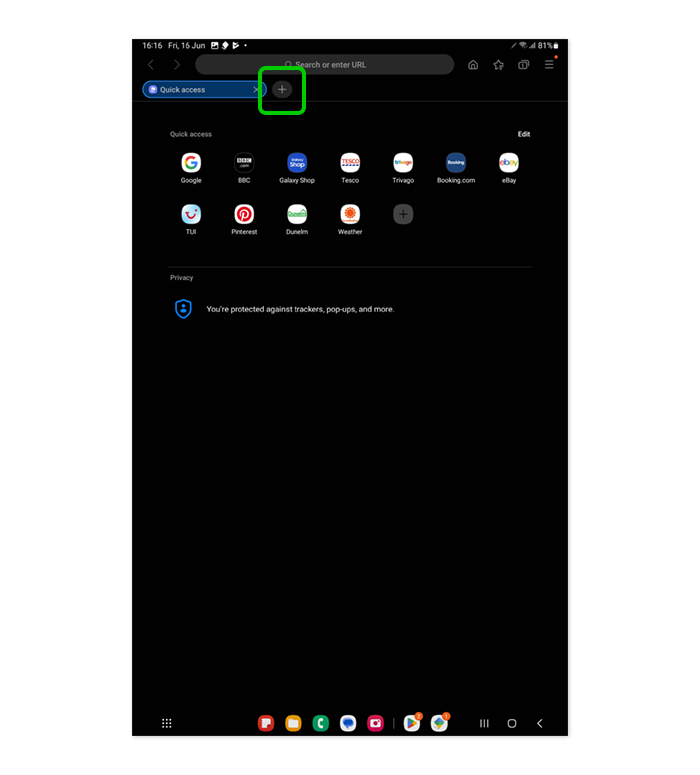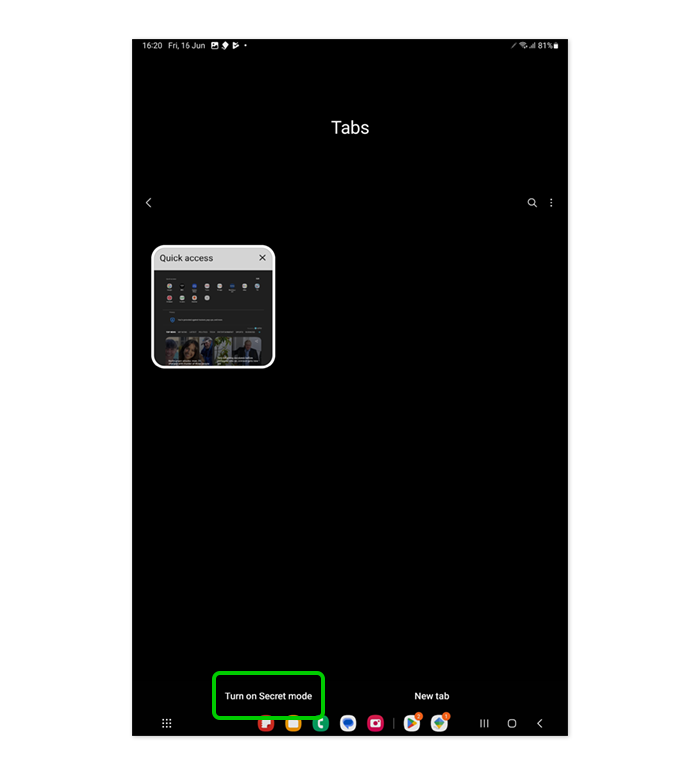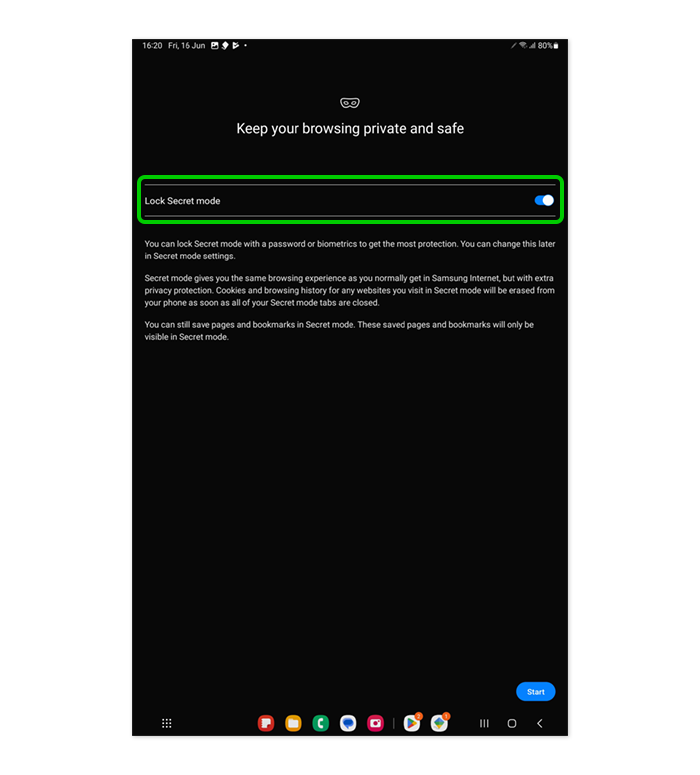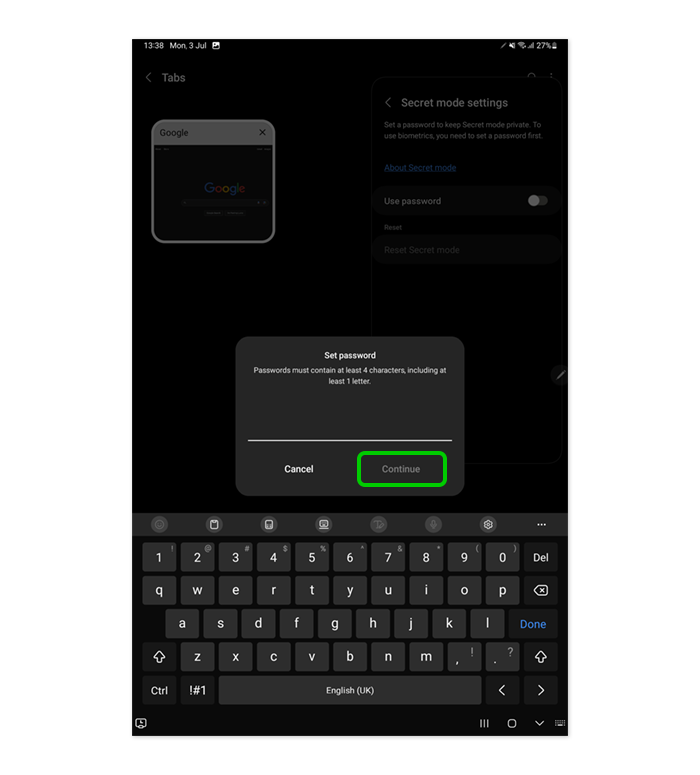Comment activer le contrôle parental
Le contrôle parental avec l'application Family Link de Google vous permet de définir des règles sur la façon dont votre enfant utilise sa tablette Samsung.
Vous pouvez configurer le contrôle parental à condition qu'ils exécutent la version logicielle One UI 2.0 ou ultérieure.
Avec Google Family Link, vous pouvez contrôler ce à quoi votre enfant peut accéder et surveiller son activité. Vous pouvez également gérer les applications qu'ils peuvent télécharger et utiliser, définir des limites de temps d'écran, filtrer le contenu, restreindre les achats intégrés, verrouiller leur appareil et suivre leur emplacement.
Pour activer le contrôle parental :
Les appareils Samsung sont livrés avec Google Family Link Pre installé. Assurez-vous qu'il est également installé sur votre propre appareil. Découvrez comment créer un compte enfant, un groupe familial et bien plus encore avec notre Guide Family Link étape par étape.
Vous pouvez y accéder sur la tablette Samsung de votre enfant en allant sur Paramètres > Bien-être numérique et contrôle parental > Controle parental. Cela lancera Google Family Link.
Cependant, n'oubliez pas que vous devrez d'abord utiliser votre propre appareil pour configurer Family Link.